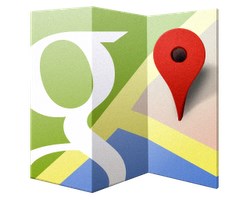
GoogleのJeff Huberによると、iOS版Googleマップは爆発的な成功を収め、公開後48時間で1000万回以上ダウンロードされた。これはかなり膨大な数字であると共に、Googleのように大きな会社がこうした数字を発表するのは異例だ。同アプリはAppleのApp Storeで無料アプリランキングのトップに立ち、事前の噂を明確に反映している。人々はiOS 6と共に提供されているAppleマップよりもGoogleを選んだ。
来ることはわかっていた。問題はそれがいつなのかだけだった。本誌は クリスマス前の公開をほのめかしていたが、Googleは最後の可能な瞬間まで待った。ホリデーシーズンに入ると、AppleはApp Storeでの新しいアプリの公開や受付をストップするからだ。
公開から48時間以内で1000万ダウンロード突破!
世界中でiPhone版Googleマップが好評を得ていることを喜んでいる。マップチームがこのアプリの公開と過去7年間にかけた情熱と努力を祝福したい。
もしiPhoneをお使いで、まだこのマップをダウンロードしていないなら、App Storeに行くか、https://itunes.apple.com/app/id585027354?mt=8で入手できる。
もしすでにお持ちなら ― 感謝すると共に、是非お友達に知らせていただきたい。ご意見ご感想は、ここG+あるいはアプリの中から(iPhoneを振るだけ)。
iOS版Googleマップの完全レビューはこちらにある。ユーザーからの反響も殆どが肯定的のようだ。マップチームによると、同社は頻繁にアップデートを行う予定だという。これは自転車用ナビなど発表時には入らなかった機能が新年には加わるであろうことを意味している。
Googleのモバイルアプリの未来は明るい。最近iOS版のGmailおよびGoogle+でも大きな改訂が行われた。
注目すべき興味は、果してこのGoogleマップを待っていた人々が、これでiOS 6へのアップデートに駆り立てられるのかどうかだ。今のところ、数字はそれを示していない。
●グーグルマップの概要●
上記iTunes App Storeにある「Appをインストール」をタップ。

アプリインストール後に「開く」をタップ。

「同意して続行」をタップ。

ここでは「スキップ」をタップしました。Google Mapsにある情報をiPhoneとパソコンで共有する場合はログインをタップすればOK。

現在の位置情報の利用を許可する場合は「OK」をタップ。以上でGoogle Maps上に現在位置が表示されます。

◆便利になった新操作方法
ピンをドロップした後に解除する場合は、ピン以外のところをタップすればOKです。

地図を回転させる場合は、2本指で回転させることが可能。

回転させると右上にコンパスが表示されます。地図を通常の向きに戻す場合は、コンパスをタップ。

これで通常の向きに戻ります。

片手で地図の拡大をする場合は、ダブルタップした後に指を離さず上にスワイプさせると……

簡単に拡大できます。地図を縮小する場合は、ダブルタップ後に指を離さず下にスワイプさせればOK。

地図を斜めから見るような3D表示にする場合は、左下にあるボタンを2回タップ(または、2本指で下にスワイプ)。

左が平面表示、右が3D表示です。

さらに地図を拡大させると立体的な建物の表示にできます。

◆シェイクすると表示されるフィードバック画面の機能オフ
iPhoneをシェイクするとGoogleへのフィードバック画面が表示されますが、意図せずにこの画面を表示させてしまう場合があります。そんなことがないように、この機能をオフにするには以下の手順が必要です。

まず、検索フォームの右側にある人型のボタンをタップ。

歯車の設定ボタンをタップ。

「シェイクしてフィードバックを送信」をタップ。

シェイク機能をタップしてオフにすれば、iPhoneをシェイクしてもフィードバック画面は表示されません。

◆iOS 5のGoogleマップと新Googleマップの比較
以下、左側がiOS 5のGoogleマップ(iPhone 4で使用)、右側が新Googleマップ(iPhone 5で使用)の画面です。東京駅周辺を表示させたのが以下のもので、新Googleマップの画面はスッキリと見やすくなっています。

検索画面

出発地(東京駅)、目的地(新宿駅)の検索結果。検索結果は異なり、新Googleマップには渋滞情報とガイドが下部に表示されました。

次は、iOS 5のGoogleマップは地図+写真を選択し、新Googleマップは航空写真だけを選択した画面です。高速道路のジャンクションが表示されるように。

ラーメンの検索結果。結果はどちらも「ひるがお 東京駅店」となりました。

交通状況の表示

◆路線図表示
路線図という項目が新たに追加され、これをタップすると……

地下鉄や新幹線の路線図が表示されます。

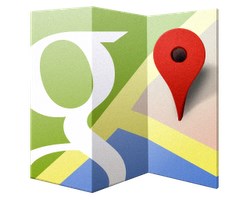



























フェースブックの方はお願いします